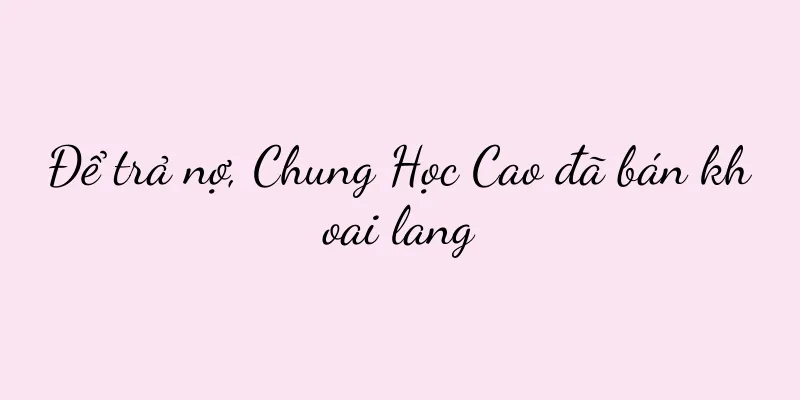Làm thế nào để tắt quảng cáo trên điện thoại Huawei? (Một cú nhấp chuột để tắt quảng cáo trên điện thoại di động Huawei, cho phép bạn tận hưởng trải nghiệm người dùng thuần túy)
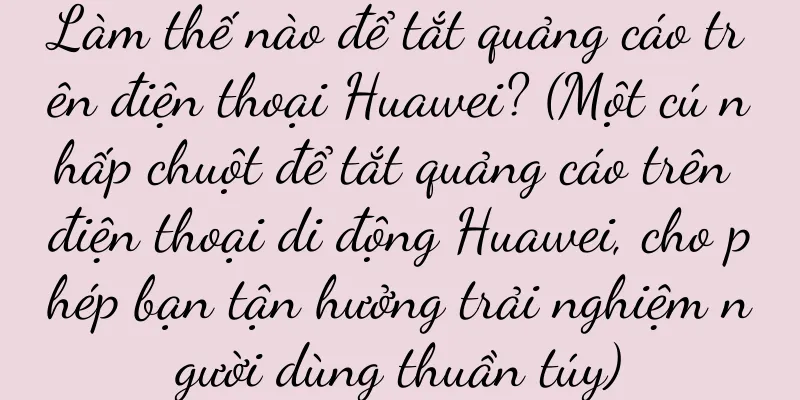
|
Điện thoại thông minh đã trở thành một phần quan trọng trong cuộc sống của con người trong xã hội hiện đại. Một số thương hiệu điện thoại di động thường đưa thông tin đến người dùng thông qua quảng cáo, tuy nhiên, điều này gây ra một số rắc rối nhất định cho trải nghiệm của người dùng. Để giúp người dùng có được trải nghiệm sử dụng điện thoại di động trong trẻo và thoải mái hơn, bài viết này sẽ giới thiệu chi tiết cách tắt quảng cáo trên điện thoại Huawei. đoạn văn 1. Tắt chức năng đẩy quảng cáo cấp hệ thống Hệ thống điện thoại di động của Huawei có một số chức năng đẩy quảng cáo tích hợp sẵn. Người dùng có thể chọn tắt chức năng đẩy quảng cáo cấp hệ thống thông qua "Quản lý ứng dụng" hoặc "Quản lý thông báo" trong cài đặt, tìm các tùy chọn có liên quan và tránh bị làm phiền trong quá trình sử dụng. 2. Tắt quảng cáo trong ứng dụng Người dùng có thể tìm thấy các ứng dụng có liên quan trong "Quản lý ứng dụng" của điện thoại Huawei. Một số ứng dụng có chức năng quảng cáo riêng. Điều này có thể giảm tần suất quảng cáo trong ứng dụng và chọn tắt chức năng quảng cáo trong ứng dụng. 3. Xóa bộ nhớ đệm và dữ liệu của ứng dụng Xóa bộ nhớ đệm và dữ liệu của ứng dụng có thể giúp người dùng giảm việc hiển thị quảng cáo. Tìm "Quản lý ứng dụng" trong "Cài đặt" của điện thoại di động Huawei và nhấp vào đó, chọn ứng dụng có liên quan, "Xóa bộ nhớ đệm" và "Xóa dữ liệu" để giảm hiển thị quảng cáo. Thao tác này sẽ xóa dữ liệu quảng cáo và các nút trong ứng dụng. 4. Cài đặt phần mềm chặn quảng cáo Các phần mềm này có thể giúp người dùng tự động chặn quảng cáo và người dùng có thể tải xuống và cài đặt phần mềm chặn quảng cáo từ cửa hàng ứng dụng di động Huawei. Chỉ cần bạn bật phần mềm chặn quảng cáo, bạn có thể chặn hiệu quả nội dung quảng cáo trên điện thoại trong quá trình sử dụng. 5. Giới hạn dữ liệu nền của ứng dụng Người dùng có thể tìm "Quản lý ứng dụng" trong "Cài đặt" của điện thoại Huawei và nhấp vào nút "Giới hạn dữ liệu nền", chọn ứng dụng có liên quan và một số ứng dụng sẽ bật quảng cáo khi chạy ở chế độ nền. Điều này có thể làm giảm khả năng quảng cáo bật lên ở chế độ nền. 6. Thiết lập chặn quảng cáo trên trình duyệt Người dùng có thể vào tùy chọn cài đặt của trình duyệt và bật "chặn quảng cáo" khi sử dụng trình duyệt đi kèm với điện thoại Huawei. Cải thiện trải nghiệm duyệt web của người dùng, có thể chặn hiệu quả nội dung quảng cáo trên trình duyệt. 7. Cập nhật hệ thống và ứng dụng Những bản cập nhật này thường sửa một số lỗi và sự cố, bao gồm giảm hiển thị quảng cáo. Điện thoại Huawei thường xuyên phát hành phiên bản cập nhật của hệ thống và ứng dụng. Để có trải nghiệm người dùng tốt hơn và cài đặt phiên bản mới nhất kịp thời, người dùng có thể kiểm tra cập nhật hệ thống và cập nhật ứng dụng thường xuyên. 8. Dọn dẹp thủ công quảng cáo trên thanh thông báo Đôi khi thông báo đẩy sẽ xuất hiện khi người dùng nhận được thông báo từ ứng dụng. Và xóa thủ công, có thể giảm sự can thiệp của quảng cáo. Người dùng có thể tìm thấy thông báo đẩy quảng cáo liên quan bằng cách trượt thanh thông báo. 9. Tắt quảng cáo đẩy được cá nhân hóa Điện thoại Huawei cung cấp tùy chọn đẩy quảng cáo được cá nhân hóa để đẩy nội dung quảng cáo có liên quan dựa trên thói quen sử dụng của người dùng. Người dùng có thể tìm mục "Quyền riêng tư" hoặc "Cá nhân hóa" trong mục "Cài đặt" của điện thoại Huawei để giảm sự can thiệp của quảng cáo và chọn tắt tùy chọn đẩy quảng cáo được cá nhân hóa. 10. Giới hạn quyền của ứng dụng Để chạy bình thường, một số ứng dụng cần phải có thông tin cá nhân của người dùng và quyền truy cập điện thoại di động. Tuy nhiên, một số ứng dụng có thể lạm dụng quyền của mình để thu lợi thông qua việc đẩy quảng cáo. Người dùng có thể tìm "Quản lý quyền ứng dụng" trong "Cài đặt" của điện thoại Huawei để giảm hiển thị quảng cáo và chọn giới hạn quyền của các ứng dụng liên quan. 11. Sử dụng công cụ quản lý giao thông Người dùng có thể tìm "Kiểm soát lưu lượng" hoặc "Quản lý lưu lượng ứng dụng" trong "Cài đặt" của điện thoại Huawei để giảm hiển thị quảng cáo và hạn chế sử dụng lưu lượng của họ. Một số quảng cáo sẽ được hiển thị bằng cách tiêu thụ lưu lượng của người dùng, tùy chọn và chọn ứng dụng tương ứng. 12. Dọn dẹp quảng cáo trên màn hình và thư mục Và chọn tùy chọn xóa hoặc gỡ cài đặt để dọn sạch các quảng cáo này. Một số ứng dụng sẽ đặt các phím tắt quảng cáo trên màn hình nền hoặc trong các thư mục và người dùng có thể nhấn và giữ các phím tắt quảng cáo. 13. Đặt thời gian im lặng cho điện thoại của bạn Vào "Cài đặt" của điện thoại Huawei và đặt "Chế độ Không làm phiền" hoặc "Chế độ Im lặng" để đặt thời gian im lặng cho điện thoại của bạn. Điều này sẽ ngăn bạn bị làm phiền bởi quảng cáo trong các khoảng thời gian cụ thể. 14. Chú ý hơn đến nguồn cài đặt ứng dụng Để tránh tải xuống các ứng dụng có quảng cáo, người dùng nên cố gắng tải xuống và cài đặt ứng dụng từ các kênh chính thức hoặc các cửa hàng ứng dụng đáng tin cậy khi cài đặt ứng dụng. 15. Phản hồi và bình luận Bạn có thể phản hồi vấn đề và ý kiến thông qua trang web chính thức của Huawei hoặc kênh dịch vụ khách hàng để nhóm điện thoại di động Huawei có thể cải thiện hệ thống và dịch vụ hơn nữa, đồng thời mang đến trải nghiệm người dùng tốt hơn nếu người dùng vẫn gặp phải sự cố quảng cáo khi sử dụng điện thoại Huawei. Người dùng có thể dễ dàng tắt quảng cáo trên điện thoại Huawei, tận hưởng trải nghiệm sử dụng thoải mái và tận hưởng sự trong lành thông qua các cài đặt và thao tác trên. Tắt quảng cáo trong ứng dụng, xóa bộ nhớ đệm và dữ liệu ứng dụng, v.v. có thể giảm hiệu quả việc hiển thị quảng cáo và tắt tính năng đẩy quảng cáo ở cấp hệ thống. Cài đặt phần mềm chặn quảng cáo, hạn chế dữ liệu nền của ứng dụng và thiết lập tính năng chặn quảng cáo trên trình duyệt cũng là những biện pháp hiệu quả. Dọn dẹp thủ công quảng cáo trên thanh thông báo, tắt tính năng đẩy quảng cáo được cá nhân hóa và các phương pháp khác để giảm thêm sự can thiệp của quảng cáo. Người dùng cũng có thể cập nhật hệ thống và ứng dụng. Tận hưởng trải nghiệm người dùng thuần túy và không có quảng cáo. Chúng tôi hy vọng bài viết này có thể giúp người dùng sử dụng điện thoại Huawei tốt hơn. |
Gợi ý
Cách ghi âm cuộc gọi trên iPhone (Các bước đơn giản giúp bạn ghi âm cuộc gọi quan trọng)
Trong xã hội hiện đại, điện thoại đã trở thành một...
Bảy chìa khóa thành công của thương hiệu
Những yếu tố chính để một thương hiệu thành công ...
Cách sử dụng Driver Genius Network Card Edition (Sử dụng Driver Genius Driver Edition)
Xin chào mọi người, tôi là Black Cat Technology Be...
Làm thế nào để tháo quạt CPU? Làm thế nào để tháo khóa ở cả hai bên (vấn đề gặp phải khi tháo quạt)
Việc sử dụng quạt CPU ngày càng trở nên quan trọng...
Cách giải quyết vấn đề phím Win không phản hồi (Nguyên nhân có thể và giải pháp cho lỗi phím Win)
Phím Win là một chức năng quan trọng trên hệ điều ...
Tôi phải làm gì nếu có dấu thập đỏ trên loa máy tính? (Giải pháp khắc phục lỗi chữ thập đỏ trên loa máy tính)
Loa là một trong những thiết bị ngoại vi rất quan ...
Hướng dẫn cài đặt toàn diện hiệu ứng làm đẹp video WeChat (dễ dàng bật làm đẹp video WeChat để bạn quyến rũ và hấp dẫn hơn)
Với sự phát triển của mạng xã hội ngày nay, video ...
Giải pháp cho sự cố iPhone 13 tự động khóa màn hình (giải pháp cho iPhone 13 không tự động khóa màn hình trong thời gian dài)
Với sự phát triển không ngừng của công nghệ, iPhon...
"Quần áo kiểu Trung Quốc mới" cực kỳ phổ biến, với doanh số bán hàng hàng tháng là 200 triệu trên Douyin. Những doanh nghiệp nào đang thu được lợi nhuận lớn?
Từ năm ngoái, "Phong cách Trung Hoa mới"...
Cách tắt và khởi động lại iPhone 12 (Cách khắc phục tình trạng iPhone 13 đột nhiên bị đen màn hình và không khởi động lại được)
Nếu iPhone của bạn có màn hình đen, quả táo trắng ...
Cách ẩn ứng dụng trên điện thoại Huawei (bảo vệ quyền riêng tư dễ dàng và làm cho ứng dụng biến mất không dấu vết)
Để bảo vệ quyền riêng tư hoặc giảm sự lộn xộn trên...
Top 10 trò chơi máy tính phổ biến nhất (Trò chơi máy tính được chia sẻ)
Gần đây, nhiều game thủ đã nghĩ đến việc đổi máy t...
Hai thay đổi mới đối với tài khoản chính thức của WeChat
Cập nhật những diễn biến mới nhất của WeChat và k...
Đột phá của thương hiệu tiêu dùng
Kể từ khi dịch bệnh được dập tắt hoàn toàn vào th...
Thương hiệu số 1: Cạnh tranh thương hiệu, tóm tắt mô hình tăng trưởng
Trong thời đại số, chiến lược phát triển thương h...